Opciones de impresora
 |
|
Todas las opciones sobre la impresora se muestran con descripciones breves. Las opciones predeterminadas aparecen marcadas con una cruz (
 ). ). |
|
NOTA
|
Asteriscos (*)Las opciones marcadas con "*1" podrían no aparecer en función del modelo que se esté utilizando, de las opciones o de otros elementos de configuración.
|
Sustituir tamaño de papel 
Seleccione si desea alternar entre la impresión en papel de tamaño A4 y Carta si uno de estos tamaños de papel está cargado pero el otro no. Por ejemplo, si imprime un documento de tamaño Carta pero solo hay papel A4 en el equipo, este imprimirá el documento en papel A4.
|
Off
 On |
<Menú>  <Opciones de impresora>
<Opciones de impresora>  <Sustituir tamaño de papel>
<Sustituir tamaño de papel>  Seleccione <Off> u <On>
Seleccione <Off> u <On> 

 <Opciones de impresora>
<Opciones de impresora>  <Sustituir tamaño de papel>
<Sustituir tamaño de papel>  Seleccione <Off> u <On>
Seleccione <Off> u <On> 

Tonos medios de Mobile Print 
Seleccione el procesamiento de imagen cuando imprima desde un dispositivo móvil. Seleccione <Gradación> para fotos e ilustraciones y <Difusión de error> para la mayoría de los documentos de texto para obtener impresiones más atractivas.
|
Gradación
 Difusión de error |
<Menú>  <Opciones de impresora>
<Opciones de impresora>  <Tonos medios de Mobile Print>
<Tonos medios de Mobile Print>  Seleccione <Gradación> u <Difusión de error>
Seleccione <Gradación> u <Difusión de error> 

 <Opciones de impresora>
<Opciones de impresora>  <Tonos medios de Mobile Print>
<Tonos medios de Mobile Print>  Seleccione <Gradación> u <Difusión de error>
Seleccione <Gradación> u <Difusión de error> 

Prior. veloc./calidad para impres. móvil 
Seleccione si desea dar prioridad a la velocidad o a la calidad de impresión al imprimir desde un dispositivo móvil.
|
Priorizar velocidad
Priorizar calidad de imagen  |
<Menú>  <Opciones de impresora>
<Opciones de impresora>  <Prior. veloc./calidad para impres. móvil>
<Prior. veloc./calidad para impres. móvil>  Seleccione <Priorizar velocidad> u <Priorizar calidad de imagen>
Seleccione <Priorizar velocidad> u <Priorizar calidad de imagen> 

 <Opciones de impresora>
<Opciones de impresora>  <Prior. veloc./calidad para impres. móvil>
<Prior. veloc./calidad para impres. móvil>  Seleccione <Priorizar velocidad> u <Priorizar calidad de imagen>
Seleccione <Priorizar velocidad> u <Priorizar calidad de imagen> 

Copias 
Configure el número de copias que desee imprimir.
|
1
 a 999 a 999 |
<Menú>  <Opciones de impresora>
<Opciones de impresora>  <Copias>
<Copias>  Establezca el número de copias que desea imprimir
Establezca el número de copias que desea imprimir  <Aplicar>
<Aplicar> 

 <Opciones de impresora>
<Opciones de impresora>  <Copias>
<Copias>  Establezca el número de copias que desea imprimir
Establezca el número de copias que desea imprimir  <Aplicar>
<Aplicar> 

Impresión a 2 caras *1 
Seleccione si desea realizar impresiones a doble cara.
|
Off
 On |
<Menú>  <Opciones de impresora>
<Opciones de impresora>  <Impresión a 2 caras>
<Impresión a 2 caras>  Seleccione <Off> u <On>
Seleccione <Off> u <On> 

 <Opciones de impresora>
<Opciones de impresora>  <Impresión a 2 caras>
<Impresión a 2 caras>  Seleccione <Off> u <On>
Seleccione <Off> u <On> 

Papel prefijado 
Utilice esta opción para especificar el tamaño del papel. Papel disponible
<Menú>  <Opciones de impresora>
<Opciones de impresora>  <Papel prefijado>
<Papel prefijado>  Seleccione el tamaño de papel
Seleccione el tamaño de papel 

 <Opciones de impresora>
<Opciones de impresora>  <Papel prefijado>
<Papel prefijado>  Seleccione el tamaño de papel
Seleccione el tamaño de papel 

Calidad de impresión
Puede cambiar la configuración relacionada con la calidad de impresión.
Densidad 
Ajuste la densidad de impresión.
|
17 niveles
Ajuste fino/Densidad (Ajuste fino)
Alta
17 niveles
Media
17 niveles
Baja
17 niveles
|
 |
|
Las opciones especificadas en <Densidad> se deshabilitan cuando se habilita <Ahorro de tóner>.
|
<Menú>  <Opciones de impresora>
<Opciones de impresora>  <Calidad de impresión>
<Calidad de impresión>  <Densidad>
<Densidad>  Ajuste la densidad
Ajuste la densidad  <Aplicar>
<Aplicar> 

 <Opciones de impresora>
<Opciones de impresora>  <Calidad de impresión>
<Calidad de impresión>  <Densidad>
<Densidad>  Ajuste la densidad
Ajuste la densidad  <Aplicar>
<Aplicar> 

Ahorro de tóner 
Podrá reducir el consumo de tóner cuando imprima desde un dispositivo móvil. Seleccione <On> si desea comprobar el diseño u otras características del aspecto antes de proceder a la impresión final de un trabajo extenso.
|
Off
 On |
<Menú>  <Opciones de impresora>
<Opciones de impresora>  <Calidad de impresión>
<Calidad de impresión>  <Ahorro de tóner>
<Ahorro de tóner>  Seleccione <Off> u <On>
Seleccione <Off> u <On> 

 <Opciones de impresora>
<Opciones de impresora>  <Calidad de impresión>
<Calidad de impresión>  <Ahorro de tóner>
<Ahorro de tóner>  Seleccione <Off> u <On>
Seleccione <Off> u <On> 

Diseño
Especifique las opciones de formato de las páginas, como la posición de encuadernación.
Posición de encuadernación 
Si encuaderna las impresiones con una herramienta de encuadernación como una grapadora, utilice este elemento para especificar si se deben encuadernar por el lado largo o el lado corto.
|
Lado largo
 Lado corto
|
<Menú>  <Opciones de impresora>
<Opciones de impresora>  <Diseño>
<Diseño>  <Posición de encuadernación>
<Posición de encuadernación>  Seleccione <Lado largo> o <Lado corto>
Seleccione <Lado largo> o <Lado corto> 

 <Opciones de impresora>
<Opciones de impresora>  <Diseño>
<Diseño>  <Posición de encuadernación>
<Posición de encuadernación>  Seleccione <Lado largo> o <Lado corto>
Seleccione <Lado largo> o <Lado corto> 


<Lado largo>
Especifique esta opción para encuadernar en el lado largo del papel.
Especifique esta opción para encuadernar en el lado largo del papel.
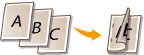
<Lado corto>
Especifique esta opción para encuadernar en el lado corto del papel.
Especifique esta opción para encuadernar en el lado corto del papel.

Tiempo de espera 
Establezca el período de tiempo tras el cual se cancelará automáticamente el trabajo de impresión en curso en el caso de una interrupción en la recepción de los datos de impresión.
|
5 a 15
 a 300 (seg.) a 300 (seg.) |
<Menú>  <Opciones de impresora>
<Opciones de impresora>  <Tiempo de espera>
<Tiempo de espera>  Configure el período de tiempo
Configure el período de tiempo  <Aplicar>
<Aplicar> 

 <Opciones de impresora>
<Opciones de impresora>  <Tiempo de espera>
<Tiempo de espera>  Configure el período de tiempo
Configure el período de tiempo  <Aplicar>
<Aplicar> 

PCL
Especifique las opciones de impresión PCL, como el diseño de las páginas y la calidad de la impresión.
Ahorro de papel 
Seleccione si desea ahorrar papel no imprimiendo páginas en blanco en los documentos. Si selecciona <On>, el equipo no imprimirá páginas en blanco. Para imprimir todos los datos de los documentos, incluyendo las páginas en blanco que haya introducido en el documento, seleccione <Off>.
|
Off
 On |
<Menú>  <Opciones de impresora>
<Opciones de impresora>  <PCL>
<PCL>  <Ahorro de papel>
<Ahorro de papel>  Seleccione <Off> u <On>
Seleccione <Off> u <On> 

 <Opciones de impresora>
<Opciones de impresora>  <PCL>
<PCL>  <Ahorro de papel>
<Ahorro de papel>  Seleccione <Off> u <On>
Seleccione <Off> u <On> 

Orientación 
Seleccione <Vertical> (orientación vertical) o <Apaisado> (orientación horizontal) en la orientación de la página.
|
Vertical
 Apaisado
|
<Menú>  <Opciones de impresora>
<Opciones de impresora>  <PCL>
<PCL>  <Orientación>
<Orientación>  Seleccione <Vertical> u <Apaisado>
Seleccione <Vertical> u <Apaisado> 

 <Opciones de impresora>
<Opciones de impresora>  <PCL>
<PCL>  <Orientación>
<Orientación>  Seleccione <Vertical> u <Apaisado>
Seleccione <Vertical> u <Apaisado> 

Número de fuente 
Especifique la fuente que desee utilizar seleccionando el número de ID de fuente correspondiente. Podrá imprimir la lista de fuentes PCL con fuentes de muestra desde el panel de control. Lista de fuentes PCL
|
0
 a 54 a 54 |
<Menú>  <Opciones de impresora>
<Opciones de impresora>  <PCL>
<PCL>  <Número de fuente>
<Número de fuente>  Seleccione el número de fuente
Seleccione el número de fuente  <Aplicar>
<Aplicar> 

 <Opciones de impresora>
<Opciones de impresora>  <PCL>
<PCL>  <Número de fuente>
<Número de fuente>  Seleccione el número de fuente
Seleccione el número de fuente  <Aplicar>
<Aplicar> 

Tamaño en puntos 
Configure el tamaño de fuente en puntos, ajustable en incrementos de 0,25. Podrá especificar esta opción solo si selecciona una fuente escalable de espaciado proporcional en <Número de fuente>.
|
4,00 a 12,00
 a 999,75 (puntos) a 999,75 (puntos) |
<Menú>  <Opciones de impresora>
<Opciones de impresora>  <PCL>
<PCL>  <Tamaño en puntos>
<Tamaño en puntos>  Especifique el tamaño de punto
Especifique el tamaño de punto  <Aplicar>
<Aplicar> 

 <Opciones de impresora>
<Opciones de impresora>  <PCL>
<PCL>  <Tamaño en puntos>
<Tamaño en puntos>  Especifique el tamaño de punto
Especifique el tamaño de punto  <Aplicar>
<Aplicar> 

Paso 
Configure el paso de la fuente, o cpp (caracteres por pulgada), ajustable en incrementos de 0,01. Puede especificar esta opción solo si se selecciona una fuente escalable de paso fijo o una fuente de mapa de bits en <Número de fuente>.
|
0,44 a 10,00
 a 99,99 (cpp) a 99,99 (cpp) |
<Menú>  <Opciones de impresora>
<Opciones de impresora>  <PCL>
<PCL>  <Paso>
<Paso>  Especifique el valor del paso
Especifique el valor del paso  <Aplicar>
<Aplicar> 

 <Opciones de impresora>
<Opciones de impresora>  <PCL>
<PCL>  <Paso>
<Paso>  Especifique el valor del paso
Especifique el valor del paso  <Aplicar>
<Aplicar> 

Líneas por página 
Configure el número de líneas impresas en una página entre 5 y 128. Esta opción se modifica automáticamente en función de las opciones especificadas en <Tamaño papel prefijado> y <Orientación>.
|
5 a 64
 a 128 (lín.) a 128 (lín.) |
<Menú>  <Opciones de impresora>
<Opciones de impresora>  <PCL>
<PCL>  <Líneas por página>
<Líneas por página>  Especifique el número de líneas
Especifique el número de líneas  <Aplicar>
<Aplicar> 

 <Opciones de impresora>
<Opciones de impresora>  <PCL>
<PCL>  <Líneas por página>
<Líneas por página>  Especifique el número de líneas
Especifique el número de líneas  <Aplicar>
<Aplicar> 

Código de caracteres 
Seleccione el código de caracteres que más se adapte al ordenador desde el que envíe los datos de impresión. La opción especificada se ignora cuando el código de caracteres se controla a través de la fuente especificada en <Número de fuente>.
|
<Menú>  <Opciones de impresora>
<Opciones de impresora>  <PCL>
<PCL>  <Código de caracteres>
<Código de caracteres>  Seleccione el código de caracteres
Seleccione el código de caracteres 

 <Opciones de impresora>
<Opciones de impresora>  <PCL>
<PCL>  <Código de caracteres>
<Código de caracteres>  Seleccione el código de caracteres
Seleccione el código de caracteres 

Papel personalizado 
Seleccione si desea configurar un tamaño de papel personalizado. Seleccione <On> para configurar las dimensiones del papel en <Dimensión X> y <Dimensión Y>.
|
Off
 On |
<Menú>  <Opciones de impresora>
<Opciones de impresora>  <PCL>
<PCL>  <Papel personalizado>
<Papel personalizado>  Seleccione <Off> u <On>
Seleccione <Off> u <On> 

 <Opciones de impresora>
<Opciones de impresora>  <PCL>
<PCL>  <Papel personalizado>
<Papel personalizado>  Seleccione <Off> u <On>
Seleccione <Off> u <On> 

Unidad de medida 
Seleccione la unidad de medición que desee utilizar para configurar un tamaño de papel personalizado.
|
Milímetros
 Pulgadas
|
<Menú>  <Opciones de impresora>
<Opciones de impresora>  <PCL>
<PCL>  <Unidad de medida>
<Unidad de medida>  Seleccione <Milímetros> o <Pulgadas>
Seleccione <Milímetros> o <Pulgadas> 

 <Opciones de impresora>
<Opciones de impresora>  <PCL>
<PCL>  <Unidad de medida>
<Unidad de medida>  Seleccione <Milímetros> o <Pulgadas>
Seleccione <Milímetros> o <Pulgadas> 

Dimensión X 
Especifique la dimensión horizontal (lado corto) del papel personalizado.
|
148 a 431
 (mm) (mm) |
<Menú>  <Opciones de impresora>
<Opciones de impresora>  <PCL>
<PCL>  <Dimensión X>
<Dimensión X>  Especifique la dimensión
Especifique la dimensión  <Aplicar>
<Aplicar> 

 <Opciones de impresora>
<Opciones de impresora>  <PCL>
<PCL>  <Dimensión X>
<Dimensión X>  Especifique la dimensión
Especifique la dimensión  <Aplicar>
<Aplicar> 

Dimensión Y 
Especifique la dimensión vertical (lado largo) del papel personalizado.
|
95 a 297
 (mm) (mm) |
<Menú>  <Opciones de impresora>
<Opciones de impresora>  <PCL>
<PCL>  <Dimensión Y>
<Dimensión Y>  Especifique la dimensión
Especifique la dimensión  <Aplicar>
<Aplicar> 

 <Opciones de impresora>
<Opciones de impresora>  <PCL>
<PCL>  <Dimensión Y>
<Dimensión Y>  Especifique la dimensión
Especifique la dimensión  <Aplicar>
<Aplicar> 

Agregar CR a LF 
Seleccione si desea añadir un retorno de carro (CR) cuando el equipo reciba un código de salto de línea (LF). Si se selecciona <Sí>, la posición de impresión se desplazará hasta el principio de la siguiente línea cuando el equipo reciba un código LF. Si se selecciona <No>, la posición de impresión se desplazará hasta la siguiente línea, justo debajo del código LF recibido.

|
Sí
No
 |
<Menú>  <Opciones de impresora>
<Opciones de impresora>  <PCL>
<PCL>  <Agregar CR a LF>
<Agregar CR a LF>  Seleccione <Sí> u <No>
Seleccione <Sí> u <No> 

 <Opciones de impresora>
<Opciones de impresora>  <PCL>
<PCL>  <Agregar CR a LF>
<Agregar CR a LF>  Seleccione <Sí> u <No>
Seleccione <Sí> u <No> 

Ampliar anchura de impresión A4 
Seleccione si desea ampliar la anchura del área de impresión del papel de tamaño A4 en orientación vertical a la anchura del tamaño LTR.
|
Off
 On |
<Menú>  <Opciones de impresora>
<Opciones de impresora>  <PCL>
<PCL>  <Ampliar anchura de impresión A4>
<Ampliar anchura de impresión A4>  Seleccione <Off> u <On>
Seleccione <Off> u <On> 

 <Opciones de impresora>
<Opciones de impresora>  <PCL>
<PCL>  <Ampliar anchura de impresión A4>
<Ampliar anchura de impresión A4>  Seleccione <Off> u <On>
Seleccione <Off> u <On> 

Tonos medios 
Podrá seleccionar el método de impresión para reproducir medios tonos (el rango intermedio entre las áreas más claras y oscuras de una imagen) para obtener una calidad de imagen óptima. Para cada documento, podrá crear configuraciones por tipo de imagen.
|
Texto
Tono de color
Gradación
Resolución
 Gráficos
Tono de color
 Gradación
Resolución
Imagen
Tono de color
 Gradación
Resolución
|
<Menú>  <Opciones de impresora>
<Opciones de impresora>  <PCL>
<PCL>  <Tonos medios>
<Tonos medios>  Seleccione el tipo de imagen
Seleccione el tipo de imagen  Seleccione el método de reproducción de medios tonos
Seleccione el método de reproducción de medios tonos 

 <Opciones de impresora>
<Opciones de impresora>  <PCL>
<PCL>  <Tonos medios>
<Tonos medios>  Seleccione el tipo de imagen
Seleccione el tipo de imagen  Seleccione el método de reproducción de medios tonos
Seleccione el método de reproducción de medios tonos 

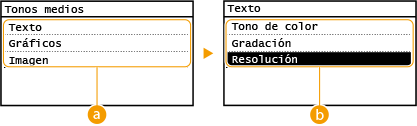
 Tipo de imagen
Tipo de imagen
Seleccione el objeto cuya configuración desea cambiar. <Texto> representa las letras y caracteres, <Gráficos> representa las líneas y figuras, y <Imagen> representa las fotos e imágenes.
 Valor de configuración
Valor de configuración
<Tono de color>
Produce una impresión nítida con un fuerte contraste entre las partes claras y las oscuras. Esta opción es adecuada para imprimir datos de imágenes como, por ejemplo, fotos.
Produce una impresión nítida con un fuerte contraste entre las partes claras y las oscuras. Esta opción es adecuada para imprimir datos de imágenes como, por ejemplo, fotos.
<Gradación>
Produce una impresión con una gradación o bordes suaves. Esta opción es adecuada para imprimir figuras o gráficos que contienen áreas de gradación.
Produce una impresión con una gradación o bordes suaves. Esta opción es adecuada para imprimir figuras o gráficos que contienen áreas de gradación.
<Resolución>
Produce una impresión fina con bordes de texto claros. Esta opción es adecuada para imprimir caracteres y líneas finas.
Produce una impresión fina con bordes de texto claros. Esta opción es adecuada para imprimir caracteres y líneas finas.